Выбираем лучший SSD-накопитель
Данная статья устарела. Продолжение по ссылке: советы по выбору SSD в 2018 году.
***
Начиная с 2014, когда мы стали рекомендовать SSD, мы изучали мнения экспертов и не пропускали ни одного обзора дисков. Мы не проводим тесты самостоятельно – это не научит нас ничему, что мы бы не узнали из добытых экспертами цифр. Мы лишь сопоставляем данные из профессиональных обзоров со своим пониманием потребительских запросов, тем самым определяя, какой SSD подойдёт для игровых компьютеров. В общем итоге мы рассмотрели больше 30 моделей SSD.
Практически любой купленный сегодня SSD будет отличным, но некоторые всё же лучше других. Если вас интересует SATA SSD, на данный момент мы рекомендуем Transcend TS512G SSD230S. Это не самый быстрый SATA SSD, но он близок к этому званию. Что важнее, он обладает одним из лучших сочетаний цены, ёмкости и стабильности.

Если Transcend слишком дорогой, или же вам хочется подешевле купить ёмкий накопитель, берите Crucial MX300. Он несильно уступает в скорости (750 ГБ утупает на ~15%, 525 ГБ версия уступает примерно на 25%), а его энергоэффективность превосходит большинство доступных на рынке моделей. К тому же этот диск выгоден, если вам требуется больше места: 750 Гб обойдётся немногим дороже 512 Гб от Transcend. Диски Crucial медленнее в ряде задач, но для большинства MX300 станет отличной альтернативой.

Я бы мог посоветовать диски Samsung (а именно 850 EVO 500GB), которые сейчас наиболее популярны, но это было бы слишком просто. В отличие от многих производителей, Samsung самостоятельно производит SSD-контроллеры, прошивки и память (и DRAM, и NAND), а значит первой получает доступ к интересным технологиям и может сразу проектировать SSD с учётом всей начинки. В результате накопители Samsung заполучили репутацию устройств, которым можно доверять. У них 5-летняя гарантия, против 3-летней у Transcend. Но сравнимые по цене диски Samsung проигрывают при длительных нагрузках и в условиях реальных задач. Для чтения/записи файлов он лучше, но не для игр или обработки информации.
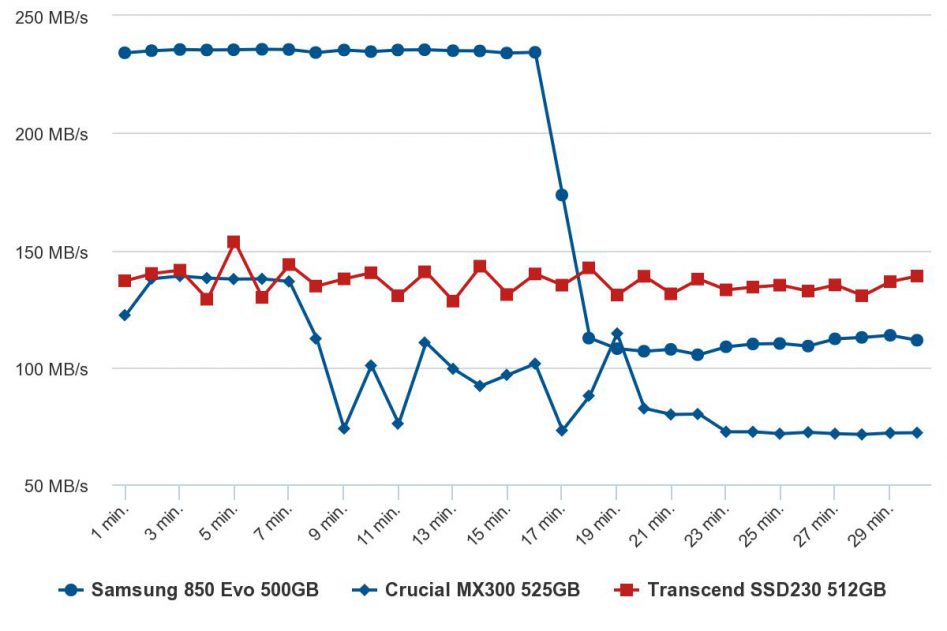
Если вам необходим высокоскоростной M.2 SSD, нужно брать Samsung 960 Pro. Его скорость чтения в семь раз превосходит SATA-диски, а скорость записи – в четыре раза. Он дорогой, вдвое дороже TS512GSSD230S, к тому же потребует настольный компьютер или ноутбук с разъёмом M.2 PCIe, однако для администраторов серверов, CAD-проектировщиков и всех, кто работает с видео и графикой, его скорость окажется весьма полезной. У Transcend для M.2 в продаже появится MTE850, который также обещает безумную скорость. Эти диски не для игр и повседневных нужд, а переплачивать за скорость, которой никогда не воспользуешься, нет никакого смысла.
Общие правила
В 2017 году оптимальным является 512-гигабайтный SSD. Этого хватит для операционной системы и тройки современных игр. Правило действует, если вы не планируете масштабный апгрейд в ближайшем году, либо уверены, что перенесёте купленный SSD в новую сборку. Можно обойтись и 250-гигабайтным диском. Нет особого смысла обновлять компьютер, который вы собираетесь заменить.
Честно говоря, если у вас уже есть SSD, покупать другой стоит, только если на первом закончилось место. Вы не заметите разницу в скорости, не оперируя ежедневно огромными файлами – монтируя 4K-видео, работая в AutoCAD или другом софте для 3D-моделирования. И даже в таком случае разница будет составлять считанные секунды. Независимо от выбора SSD, вы не заметите никаких задержек.
Если компьютер позволяет оснастить его несколькими накопителями и вам требуется свыше 500 Гб, используйте SSD для операционной системы, а под хранилище данных выделите один или два обычных жёстких диска. Цены на SSD, конечно, падают, но для больших объёмов данных они всё ещё невыгодны.
Переход с HDD на SSD будет весьма ощутимым, а чтобы воспользоваться преимуществом по полной, стоит увеличить оперативную память, если её у вас не больше 4 Гб – опять же, чтобы не пришлось лезть в корпус дважды. Мы рекомендуем 8 Гб – такой объём обеспечит заметный прирост производительности в повседневном использовании. А 16 Гб для большинства будут уже перебором, такой объем сейчас будет использовать только GTA V, но и на 8 она прекрасно работает.
Почему именно SSD?
Если у вас компьютер с обычным жёстким диском, то в него, скорее всего, упирается производительность всей системы. Всем остальным компонентам приходится дожидаться окончания операций чтения/записи. Всё, что требует доступа к данным на диске – включение или выключение компьютера, запуск игры или рендеринг видео – на SSD будет работать куда быстрее.
В отличие от HDD, у твердотельных накопителей нет движущихся частей, следовательно, они не издают звуков во время работы. На самом деле они лучше обычных жёстких дисков практически во всех отношениях. SSD потребляют меньше энергии, выделяют меньше тепла и не создают вибраций. SATA SSD в три-четыре раза быстрее в последовательностях чтения-записи, а PCI Express SSD быстрее ещё в семь раз.
Что намного важнее, SSD отличаются быстрым временем доступа – то есть диск быстрее находит случайные фрагменты информации. Механическому диску для этого нужно переместить головку в определённое место на вращающейся пластине с данными, и даже у самых быстрых HDD это занимает 17 мс. У SSD, где перемещаются только электроны, на это уходит меньше десятой доли миллисекунды. И это ещё больше повышает их скорость.
SSD настолько быстры, что их ограничивает стареющий интерфейс SATA, так что индустрия переходит на PCI Express. PCIe-модели уже доступны и для настольных компьютеров, и для ноутбуков, но за высокую скорость придётся изрядно доплатить.
Единственное, в чём HDD всё ещё превосходят SSD – цена и максимальный объём. Твердотельные накопители по-прежнему дороги, и самые ёмкие из них уступают в объёме самым вместимым механическим дискам, но сама базовая концепция SSD не оставляет сомнений, что рано или поздно они превзойдут предшественников.
Ценовой разрыв сокращается вместе с тем, как пользователи начинают всё больше данных переносить в облачные хранилища. В 2010 приличный SSD стоил 3 доллара за гигабайт, в 2012 1 доллар, а в 2016 23 цента. Механические накопители из топового сегмента тем временем обходятся в 4 цента за гигабайт.
В общем и целом – один SSD может быть лучше другого, но любой SSD всегда намного лучше HDD.
Что вам нужно знать об SSD
Перед покупкой нужно выяснить, какой тип SSD подойдёт для вашего компьютера. Сегодня существует два интерфейса передачи данных (SATA и PCIe), два протокола передачи данных (AHCI и NVMe), четыре вида разъёмов для подключения (SATA, mSATA, M.2 и PCIe) и четыре форм-фактора (2,5” SATA, mSATA, M.2 и полноразмерный PCIe). Да, запутаться немудрено.
Давайте быстро пробежимся по терминологии.
- SATA означает и интерфейс передачи данных, и тип подключения. Разъём поддерживает обычные жёсткие диски 3,5” и 2,5”, а также большинство SSD. Если у вас настольный компьютер или большой ноутбук, имеет смысл брать 2,5-дюймовый диск SATA. Диски SATA доступны и в миниатюрных форм-факторах mSATA и M.2, для них требуются другие разъёмы. Нынешний стандарт SATA III обеспечивает максимальную скорость передачи данных 600 Мб/с, и большинство современных дисков это ограничивает. Без помощи разъёма M.2 PCIe или полноразмерного PCIe вы не заставите SSD работать быстрее.
- PCIe – более быстрый интерфейс, работающий со скоростью до 985 Мб/с на «линию». Большинство дисков PCIe используют интерфейс с четырьмя линиями (4x), что увеличивает потолок скорости до 3940 Мб/с, и это примерно в 6,5 раз быстрее SATA. Диски PCIe поставляются в форм-факторе M.2 и полноразмерном PCIe. Вторые будут работать в большинстве компьютеров, первые подойдут для новых материнских плат и почти всех ультрабуков.
- M.2 – это тип подключения, работающий с обоими интерфейсами. Диски M.2 намного меньше обычных 2,5-дюймовых и используются в ультрабуках и настольных системах высшего сегмента. Размеры бывают разными, но самый распространённый – M.2 2280 (22×80 мм). Диски M.2 PCIe снабжаются тремя «ключами», определяющими количество используемых линий PCIe. При покупке диска M.2 важно выбрать подходящий интерфейс, размер и ключ, хотя это не так уж и сложно. Почти все современные диски M.2 выпускаются с размером 2280, большинство дисков SATA используют ключ B+M, а диски PCIe обычно используют ключ M.
- NVMe – это новый протокол для накопителей PCIe, заменяющий AHCI, работающий с дисками SATA. Он изначально задуман для работы с SSD и флеш-памятью и обеспечивает повышенную скорость чтения и записи. Сегодня большинство PCIe SSD используют NVMe.
До распространения M.2 в большинстве ультрабуков использовались диски mSATA. Сейчас в новых ноутбуках используется M.2, однако разъёмы mSATA всё ещё нередко доступны, что позволяет заменять mSATA SSD. Диски mSATA по производительности не отличаются от других SATA-накопителей.
Если у вас ноутбук, загляните на сайт производителя для проверки типа установленного накопителя и возможности его замены (либо воспользуйтесь утилитой Crucial Advisor ). Учтите, что некоторые ноутбуки – а именно новые MacBook – снабжаются дисками особого форм-фактора, в таких случаях самостоятельный апгрейд может быть непростым или даже невозможным.
Как выбрать размер?
Поскольку SATA SSD упираются в скорость интерфейса, в их случае важнее не модель, а вместимость. Как правило, рекомендуют брать максимально возможный объём, который вы можете себе позволить, либо объём, вдвое превышающий предназначенные для хранения данные.
На данный момент большинству хватит 500 Гб. Диски с меньшей ёмкостью медленнее и дороже по цене за гигабайт. Терабайтные диски в плане цены за гигабайт не менее выгодны, но ценник в 24000 рублей способен многих отпугнуть (если для вас это не проблема – смело берите). Диски на 2 Тб и больше зачастую дороже по цене за гигабайт.
Если вы приобретаете компьютер в сборе, почти всегда можно сэкономить, заказав SSD с небольшим объёмом или HDD и самостоятельно заменив его на 500-гигабайтный SSD. Всё потому, что производители требуют много денег за увеличение численных характеристик. К примеру, в популярном Dell XPS 13 модели 128 Гб SSD и 256 Гб SSD имеют разницу в стоимость 512 ГБ SSD.
Но будьте осторожны: некоторые ноутбуки и компьютеры в компактных корпусах требуют сложной разборки для доступа к диску, а иногда накопитель и вовсе впаян в материнскую плату.
У дисков с большой ёмкостью есть приятная особенность – они работают быстрее. Объясняется это тем, что SSD получают преимущество в скорости за счёт параллелизации. Один чип памяти не так уж и быстр, но если взять десяток или больше и использовать их параллельно, производительность увеличится. Контроллер способен одновременно записывать информацию на большое количество кристаллов памяти, и если в диске их немного (так и есть в случае с небольшой ёмкостью), скорость будет ограничена.
Сейчас самыми быстрыми являются диски объёмом 1 и 2 Тб, но 500-гигабайтные версии от них особо не отстают. Менее ёмкие диски гораздо медленнее, здесь всё уже сильнее упирается в количество NAND-модулей на борту. 850 EVO и MX300 обходят эту проблему благодаря технологиям кэширования, но всё же более ёмкие версии под высокими нагрузками работают быстрее.
При выборе PCIe SSD мы также рекомендуем брать 500 Гб, если нет необходимости в большом объёме. Независимо от ёмкости, PCIe SSD дороже SATA. 500-гигабайтный диск M.2 PCIe будет дороже аналогичного SATA минимум на $100. Но если вам требуется быстрый накопитель для работы, покупка будет оправданной. Диски PCIe объёмом 1 Тб и больше слишком дорогие, и их стоит рассматривать, только если такая ёмкость действительно необходима.
Забудьте о дисках ёмкостью 128 Гб и меньше, они слишком невыгодны, и такого объёма сегодня уже мало кому будет достаточно.
Установка
Для копирования данных с прежнего накопителя вам потребуется утилита для клонирования дисков и, в некоторых случаях, дополнительные устройства. Я пользуюсь Acronis TrueImage HD, но она платная. В иных случаях можно воспользоваться бесплатной MiniTool Partition Wizard. Для Mac, если вы вообще сможете заменить диск, есть утилита Carbon Copy Cloner.
На время клонирования нужно как-то подключить диск к компьютеру. В случае с системным блоком, потребуется лишь подключить свободные кабели питания и передачи данных, но владельцам ноутбуков с 2,5-дюймовыми накопителями понадобится USB-переходник. У некоторых моделей есть комплектация с переходником, но обычно выгоднее отдельно купить специальный контейнер.
Если вы берёте диск M.2 SATA, потребуется соответствующий переходник или контейнер. В случае с M.2 PCIe лучшим вариантом будет клонировать содержимое на внешний жёсткий диск, а затем клонировать его уже на новый накопитель
Старый диск при желании можно вставить в контейнер и использовать для резервного копирования.
Другие модели
На рынке есть много хороших SATA SSD, включая Intel SSD 540s, Kingston HyperX Savage, Toshiba OCZ OCZ TL100 и ADATA Premier SP550. Все они послужат отличным апгрейдом HDD, но называть их лучшими мешает либо цена, либо скорость, либо энергоэффективность. Впрочем, цены здесь меняются быстро, и лучшая покупка со временем может стать уже слишком невыгодной.
В данном обновлении статьи мы не рассматривали «профессиональные» SATA-модели, вроде SanDisk Extreme Pro и Samsung 850 Pro, поскольку по цене они соперничают с дисками M.2 PCI Express, превосходящими их по скорости в семь раз. Если вам нужна высочайшая производительность и вы готовы за неё заплатить, понадобится компьютер с поддержкой PCIe SSD.
Бывают случаи, когда компоненты одной модели диска может отличаться в зависимости от партии, и вы в итоге получаете уже не то, что ожидали. Множество компаний просто берут доступные в продаже контроллеры и память и собирают из них диски или же просто переименовывают чей-то накопитель. Вы в любом случае получите нормальный продукт, но мы считаем, что лучше выбирать компании из числа производителей компонентов – так вы хотя бы не будете сомневаться в их опыте.
Нам встречалось множество достойных дисков от Samsung, Transcend, Crucial, SanDisk, Toshiba, OCZ и Intel, так что мы не видим смысла брать накопители других фирм, разве что в условиях совсем скромного бюджета.
Впрочем, сегодня, когда индустрия уже окрепла, не так опасно покупать продукцию малоизвестных компаний. Нынешние бюджетные диски как один работают на пределе возможностей SATA, а TLC окончательно превратилась в мейнстрим. Даже 3D NAND просачивается в модели компаний, не производящих собственные модули, как видно на примере ADATA Ultimate SU800.
Но мне по-прежнему как-то комфортнее брать SSD от компаний, хотя бы самостоятельно разрабатывающих прошивку, но тем не менее, сегодня можно уже не бояться покупать вообще любой SSD (за исключением никому не известных китайских брендов без представительств).
Что ждёт нас дальше
Молниеносно быстрые NVMe PCIe SSD (в обоих доступных форм-факторах) продолжат распространяться и дешеветь в течение ближайшего года или двух. SSD для M.2 уже превосходят скорость чтения SATA всемеро и скорость записи вчетверо – будет интересно понаблюдать, насколько ещё смогут продвинуться технологии.
Касательно долгосрочных перспектив: Intel работает над новой памятью Optane 3D XPoint (совместный проект с Micron) с модулями повышенной ёмкости (что может обернуться появлением более ёмких SSD), низкими задержками и невероятным ресурсом записи (по словам Intel, «тысячекратно» превосходящим NAND). Первые устройства с Optane планировались на этот год, но сроки сдвинулись минимум на 2018. Пока совершенно неясно, как скажется Optane на рынке SSD в целом, но мы будем держать вас в курсе по мере поступления информации.
 ProGamer
ProGamer